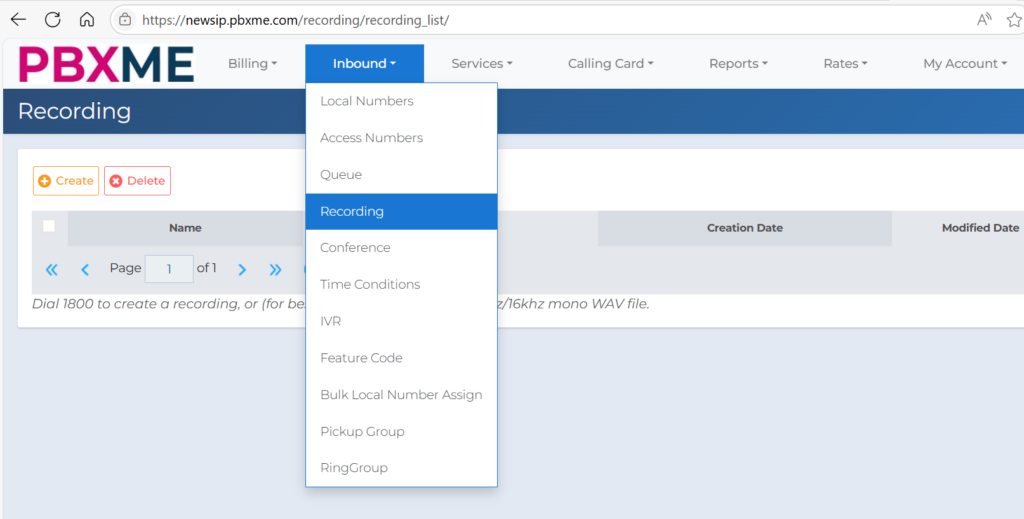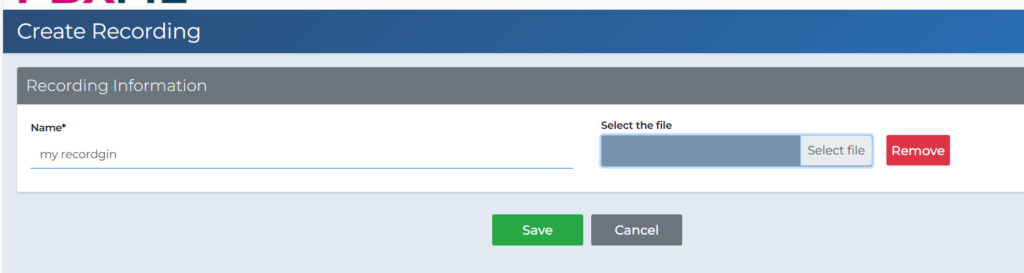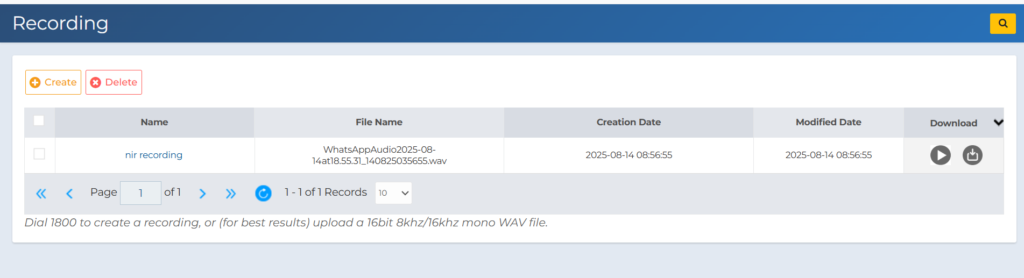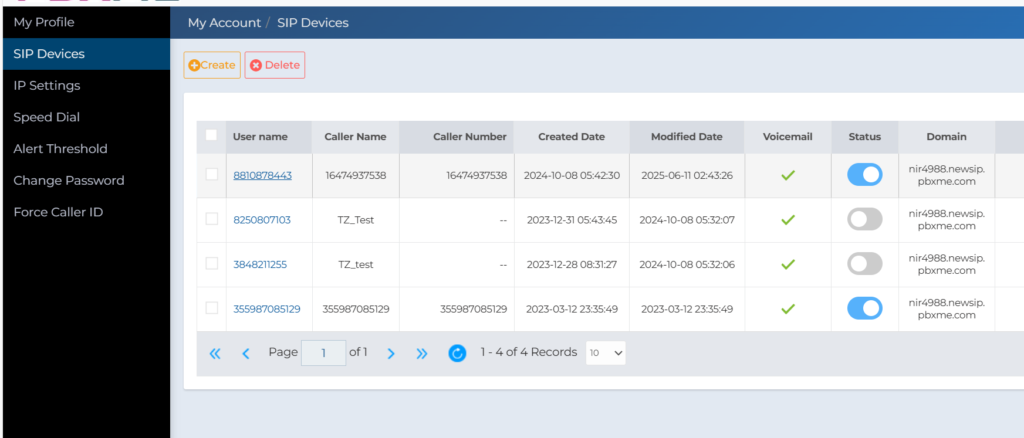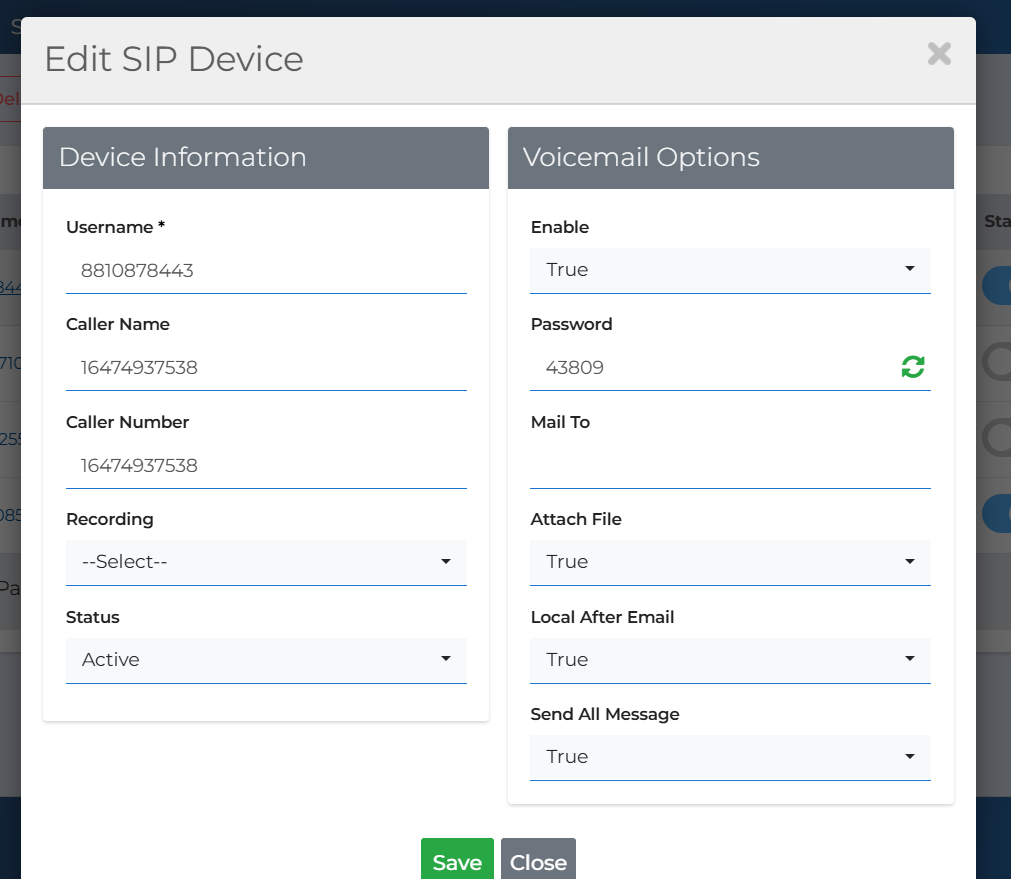מדריך הגדרת תא קולי, הקלטת והעלאת הודעה פתיח. 1. הקלטת פתיח אישי, מעמוד הבית של החשבון Inbound >> Recordings |
2. יש להקליט קובץ פתיח קולי בכל דרך המתאימה ולשמור אותו כקובץ .wav 16 ביט מונו, 8kHz או 16kHz על מנת להבטיח איכות שמע טובה לחילופין, ניתן להקליט את הפתיח ע"י חיוג למספר 1800 מתוך שלוחת סיפ של החשבון. במידה ולא מועלה פתיח אישי, יושמע למתקשר הפתיח האישי אשר מוגדר כברירת מחדל. הפתיח באנגלית, מקריא את מספר השלוחה ומבקש כי ישאירו הודעה.
3. העלאת הקובץ לחשבון, יש ללחוץ על Create |
Name – שדה חובה, שם הקובץ המוקלט להעלאה. Select File – יש לבחור את הקובץ אותו הקלטתם, להעלות אותו למערכת. 4. לאחר העלאת הקובץ הוא יראה בספריית הקבצים של החשבון |
לחילופין, ניתן להתקשר גם למספר 1800, משלוחת הסיפ של החשבון ולהקליט את הפתיח ישירות למערכת.
5. שיוך הקובץ המוקלט לחשבון סיפ ספציפי בחשבונך יש לגשת ל My Account >> SIP devices המערכת תראה אל רשימת חשבונות הסיפ המוגדרים לחשבונך. |
יש לזהות את יחידת הקצה בעמודת User name ולקליק על מספר היחידה.
6. החלון אשר נפתח מכיל את הגדרות התא הקולי (Voice mail option) בצדו הימני |
Enable – יש להעביר ל True Mail To – כתובת הדואר האלקטרוני אליה תשלח ההודעה אשר הושארה Attach file – יש להעביר ל- True על מנת שקובץ ההודעה אשר הושארה ישלח אליך. Local After Email – יש להעביר ל- True על מנת להשאיר העתק של ההודעה בשרת Send All Message – מומלץ להעביר ל- True Recording – לחיצה פתח תפריט אשר יראה את שמות כל הקבצים הקוליים לחשבונך. יש לבחור בקובץ ההקלטה הרצוי. Save – כפתור לשמירת ההגדרות.
הערות 1. ניתן להשתמש באותו קובץ קולי למספר נקודות קצה 2. במידה ולא הוזנה כתובת דואר לקבלת ההודעה, לא ניתן יהיה לשחזר אותה. 3. הודעות ניתנות לשמיעה רק דרך קבלתם בדואר אלקטרוני. 4. במידה ואינך בטוח באיכות הקובץ אותו יצרת, ניתן להתקשר לתמיכה הטכנית לעזרה. 5. לאחר השארת ההודעה, המערכת תבקש תציע למחייג 3 אפשרויות: – לחץ 1, להשמעתה ההודעה – לחץ 2, לשמירת ההודעה – לחץ 3, למחיקת ההודעה והקלטה חוזרת. במידה ולא נבחרה אף אפשרות, השיחה נותקה, ההודעה תישלח לכתובת המייל המוגדרת בחשבון. |